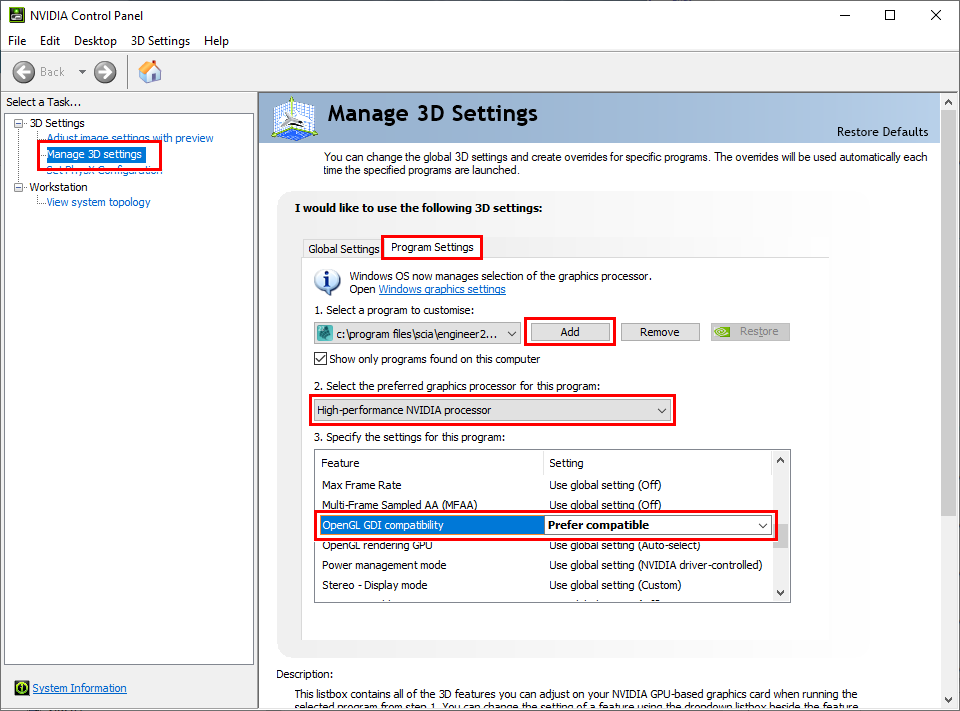Grafische problemen oplossen
Deze FAQ bevat een paar tips en tricks om grafische problemen aan te pakken. Bijvoorbeeld een zwart scherm, problement met de grafische scène (knopen die niet zichtbaar zijn tijdens het zoomen met de muis, visualisatie van de Navicube ...) en gerelateerde zaken die zelfs kunnen leiden tot crashes van de toepassing.
Onze gebruikers hebben problemen ondervonden met betrekking tot o.a. Nvidia A2000, A1000 of T1000 grafische kaarten die tot crashes konden leiden. Bij oude drivers leidde dit tot een crash met betrekking tot 'CoreMessaging.dll'. Er werd bevestigd dat de crashes waren opgelost door bij te werken naar driver versie 553.09 of 553.62 samen met de opdracht "Standaardwaarden herstellen" in het Nvidia Control Panel. We raden ook aan een voorkeurs grafische processor te definiëren in de Manage 3D settings voor de Nvidia grafische kaart als er ook een geïntegreerde processor beschikbaar is op je pc of laptop.
Drivers voor grafische kaarten zijn te vinden via hun website. Houd er rekening mee dat het kan voorkomen dat het versienummer lager is, maar de driverdatum hoger. De website https://www.nvidia.com/en-us/drivers gaf bijvoorbeeld aan dat de nieuwste driver op datum 553.09 was, terwijl het Dell-hulpprogramma een driver aangaf met nummer 556.12, maar dat was niet de laatste op datum.
Merk op dat met meer recentere drivers zoals 566.03 of 572.16 ook crashes kunnen optreden, dus momenteel lijkt versie 553 de meest stabiele te zijn.
Als dit niet werkt, kan je ook de onderstaande opties proberen.
In Windows kan je via de Grafische instellingen (via Windows Thuisknop of Configuratiescherm > systeem en Beveiliging > systeem > Beeldscherm > Grafische instellingen)
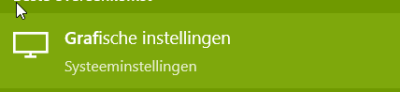
Daar kan je SCIA Engineer toevoegen via de knop 'Bladeren'.
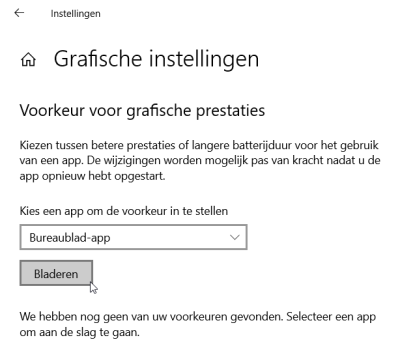
Via de knop opties kan je de grafische voorkeur instellen. Je kan hier zowel Hoge prestaties als Energiebesparing (in dat geval wordt de geïntegreerde grafische kaart gebruikt, bijvoorbeeld Intel) kiezen, afhankelijk van de situatie is één van deze opties een oplossing. Je kan deze beide dus zeker eens uittesten.
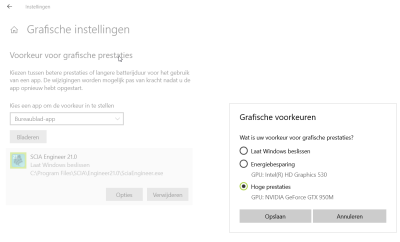
Het is ook mogelijk om deze Hoge prestatie instelling aan te passen via de grafische kaartinstellingen (meestal hebben deze ook een configuratiescherm). Voor Nvidia kan je de instellingen beheren via de Nvidia Control Panel. Daar kan je via Manage 3D settings > Program Settings en add de gewenste SCIA Engineer versie toevoegen (SciaEngineer.exe voor de nieuwe interface, esa.exe voor de oude interface). Daarna kan je de preferred graphics processor naar High-performance NVIDIA processor wijzigen en de OpenGL GDI compatibility instellen op Prefer compatible: